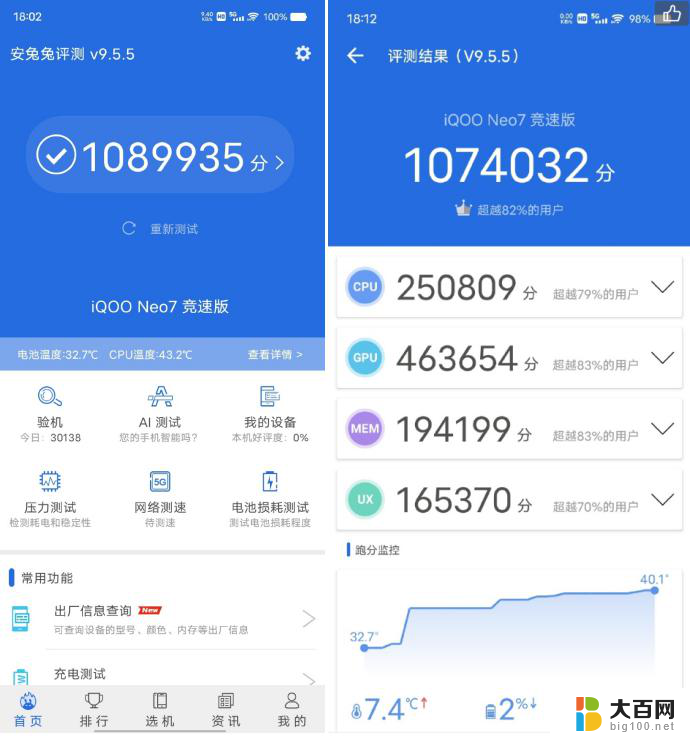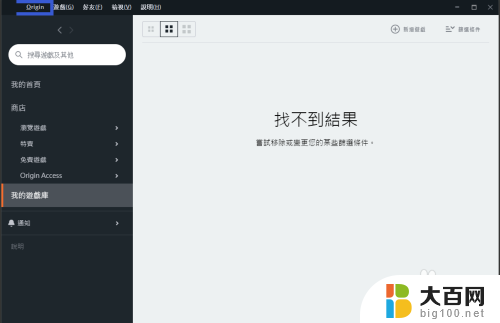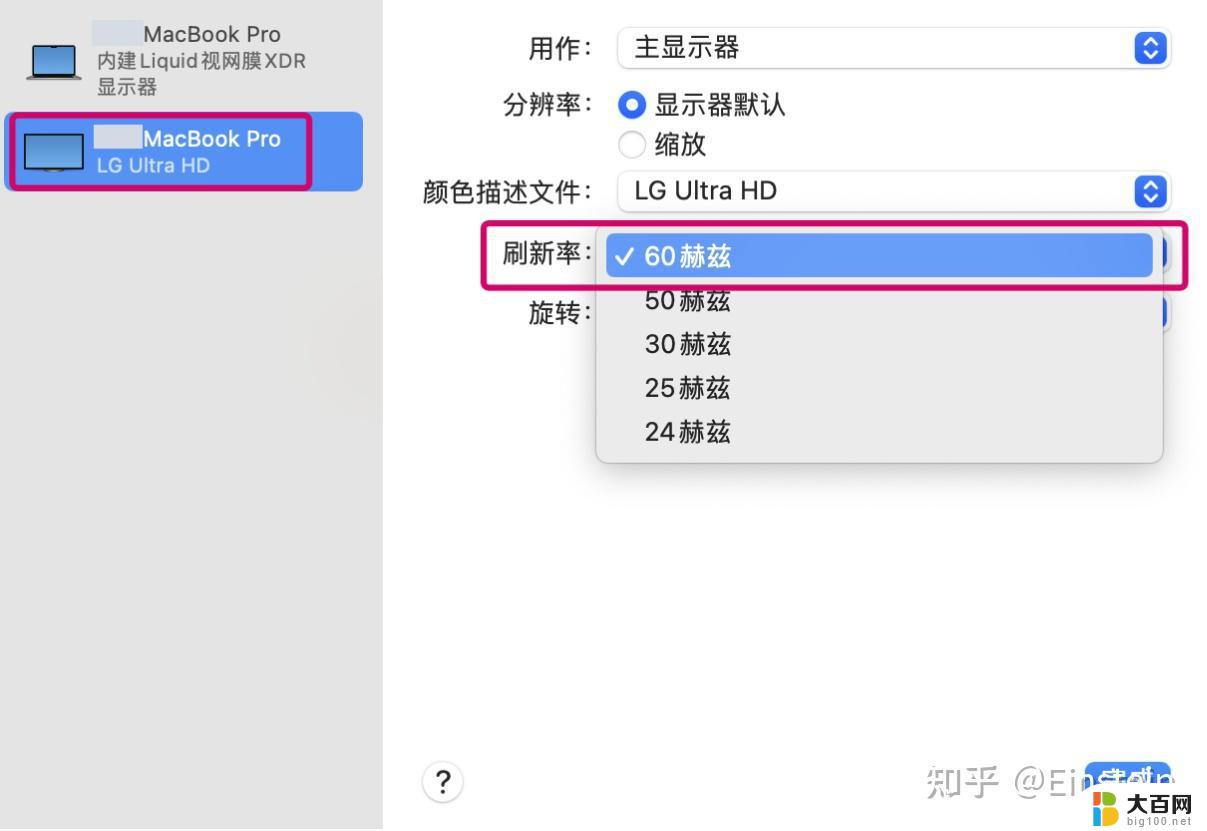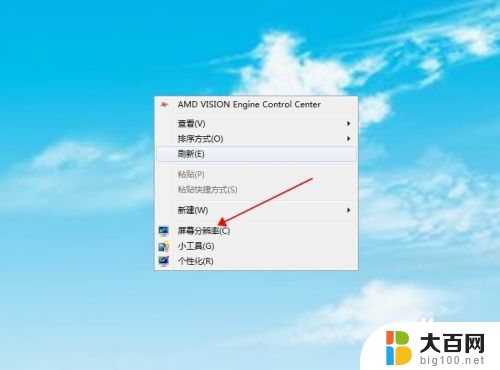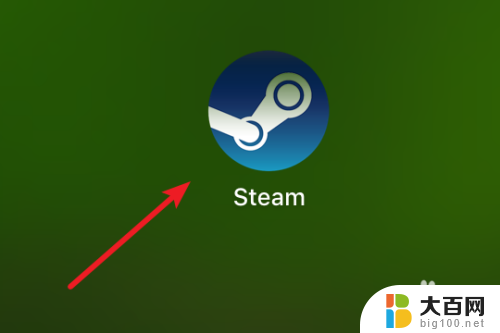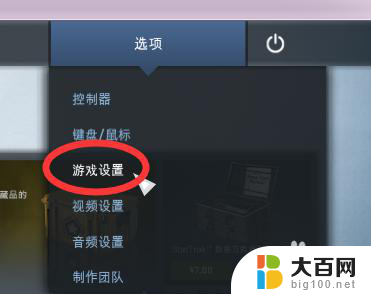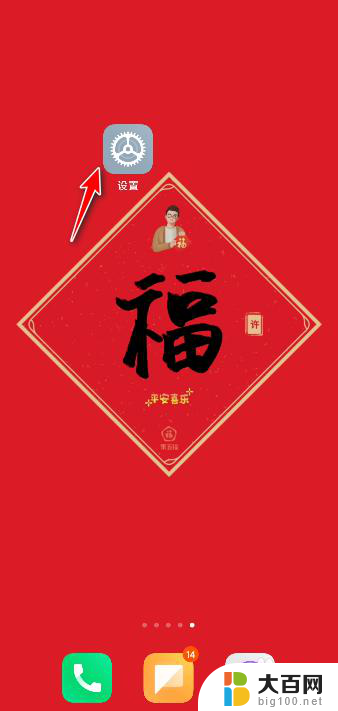显卡最大帧速率怎么设置 显卡帧率刷新率设置方法
更新时间:2024-05-02 14:40:41作者:jiang
显卡的帧速率是影响游戏画面流畅度的重要参数之一,正确设置帧率可以让游戏画面更加清晰流畅,通过调整显卡的帧率和刷新率设置,可以在不影响画面质量的前提下提升游戏性能。要设置显卡的帧速率,可以在显卡控制面板中找到相关选项进行调整,根据自己的需求和电脑性能适当调整帧率参数,以获得最佳的游戏体验。
方法如下:
1.首先我们先右键桌面点击“屏幕分辨率”,如图所示。
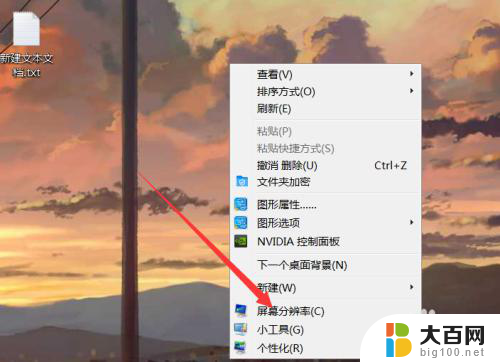
2.然后点击打开“高级设置”,如图所示。
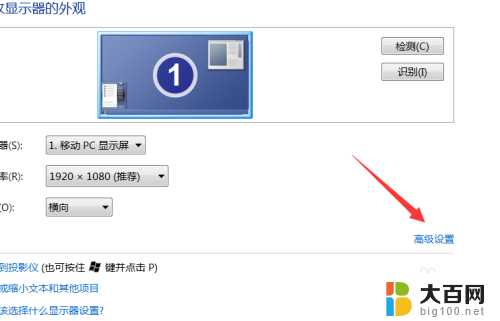
3.点击上面的“英特尔显卡控制面板”,如图所示。
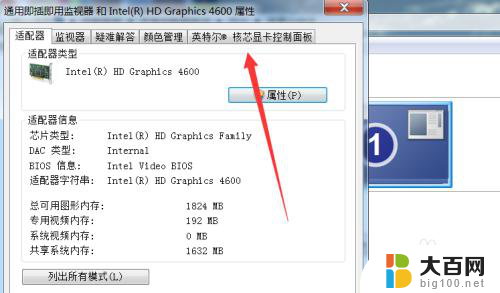
4.点击修改刷新率,如图所示。
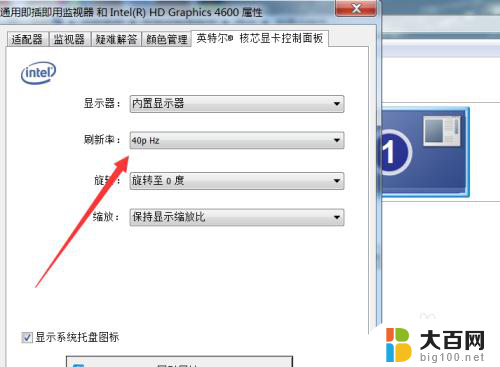
5.比如修改为60Hz,修改后注意点击“确定”保存修改。如图所示。
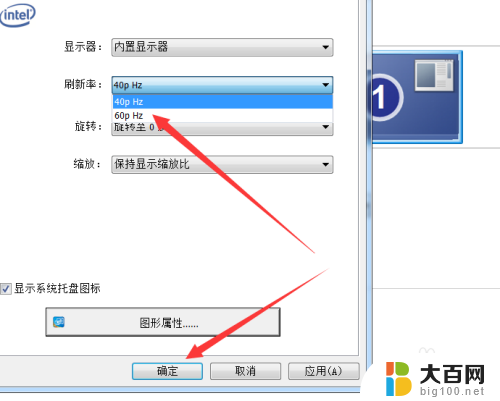
6.总结:
1.右键桌面点击“屏幕分辨率”。
2.点击打开“高级设置”。
3.点击上面的“英特尔显卡控制面板”。
4.点击修改刷新率。
5.比如修改为60Hz,修改后注意点击“确定”保存修改。
以上就是如何设置显卡的最大帧速率的全部内容,如果你遇到类似的情况,请参照小编的方法进行处理,希望对大家有所帮助。